|
现在,不少人都在使用手机谷歌输入法,有用户在问,手机谷歌输入法怎么更换皮肤。下载吧小编就跟大家分享下手机谷歌输入法如何更换皮肤方法。 1、打开谷歌输入法,假如是系统默认的谷歌输入法找不到打开按钮,大家可以在手机的输入法设置中找到; 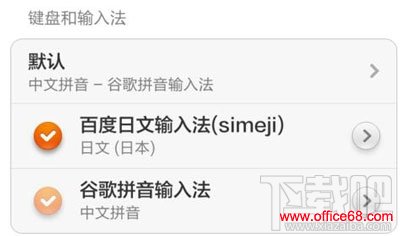 2、然后我们在谷歌拼音输入法设置中点击选择“键盘”;  3、在键盘设置中我们可以看到键盘主题背景,我们点击它;  4、然后我们就可以选择自己想要设置的背景色了,我们点击选择深色质感看看; 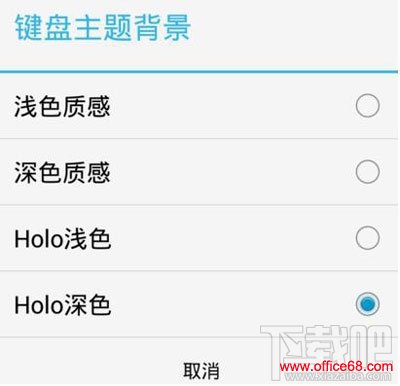 5、如图所示就是深色质感的背景色了; 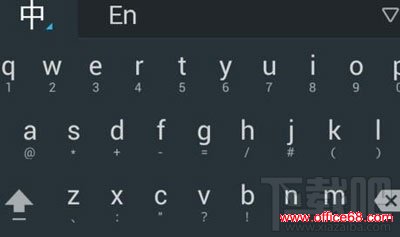 6、下面依次是浅色质感,holo浅色,holo深色的皮肤。 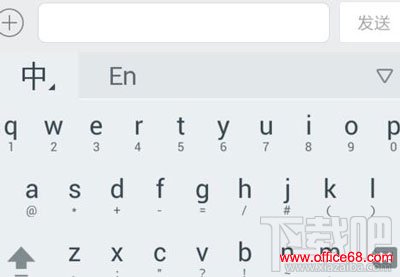  手机谷歌输入法更换皮肤方法 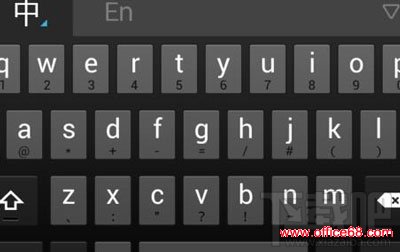 |